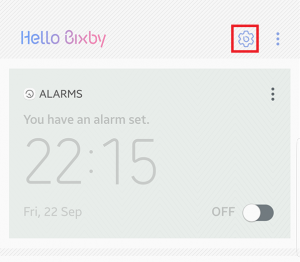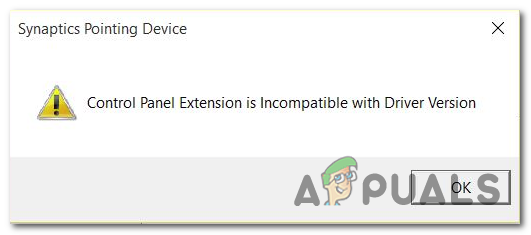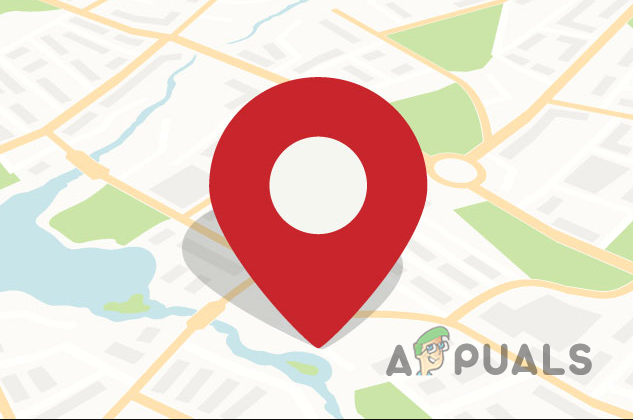Wie füge ich eine SVG-Signaturdatei zu Ihren Outlook-E-Mails hinzu?
Scalable Vector Graphics (SVG) ist ein Vektordateiformat, das erstmals 1999 veröffentlicht wurde. Es handelt sich um ein XML-basiertes Vektorbildformat, das für eine Vielzahl von Webgrafiken verwendet werden kann. Obwohl das Wachstum langsam war, können bis 2017 fast alle modernen Webbrowser SVG rendern und die meisten Vektorzeichnungsprogramme können in SVG exportieren.
Warum SVG verwenden?
SVG bietet dem Benutzer viel Flexibilität. SVGs sind im Grunde nichts anderes als einfache Klartexte, die die Formen durch Linien, Kurven oder Farben beschreiben. Hier ist eine Beispiel-SVG-Datei mit dem Code.
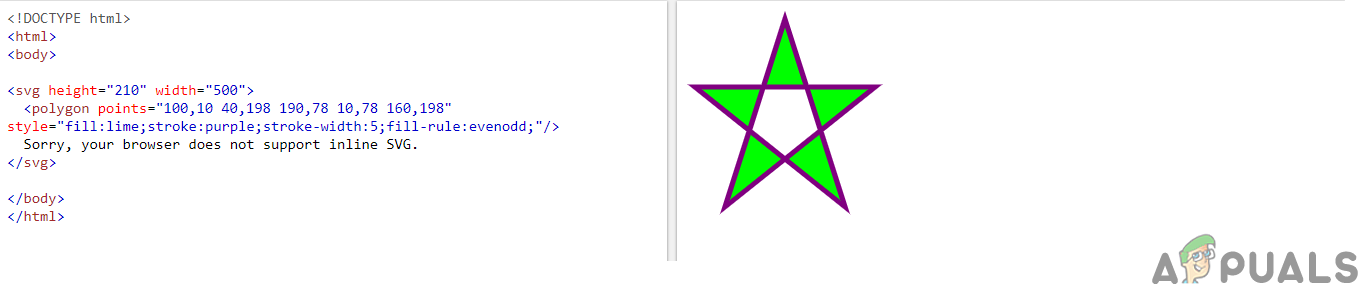 Beispiel für einen .SVG-Dateicode.
Beispiel für einen .SVG-Dateicode.
Einige Vorteile von SVG sind:
- Kleine Größe – Geeignet für Webgrafiken
- Flexibilität mit CSS, mit der Sie die Grafiken unterwegs mit jedem Texteditor einfach anpassen können.
- Skalierbar – Kann die Größe erhöhen oder verringern, ohne die Bildqualität zu beeinträchtigen.
- Fast alle Browser unterstützen dies.
Wie füge ich meinen Outlook-E-Mails eine SVG-Signaturdatei hinzu?
Während die Unterstützung für SVG-Dateien zunimmt, unterstützen große E-Mail-Betreiber dieses Dateiformat trotz der Flexibilität und aller damit verbundenen Vorteile nicht nativ.
Man kann immer noch eine SVG-Bilddatei in die E-Mail einbetten. Es erfordert ein wenig Know-how für den Umgang mit dem HTML-Quellcode des Browsers, oder Sie sollten in Ordnung sein, wenn Sie nur die Schritte befolgen.
Hinweis: Stellen Sie sicher, dass Sie Outlook in Ihrem Browser verwenden. Die Standardanwendung Mail oder Outlook unterstützt keine SVG-Signaturen.
Schritt 1:
- Der allererste Schritt besteht darin, sicherzustellen, dass sich Ihr gewünschtes Bild oder Ihre gewünschte Signatur auf einer Online-Image-Hosting-Website wie Imgur oder TinyPic befindet. Für dieses Tutorial verwenden wir eine zufällige SVG-Signatur aus den Google-Bildern.
 .SVG-Signaturen
.SVG-Signaturen - Drücken Sie anschließend mit der rechten Maustaste auf das Bild und wählen Sie Bildadresse kopieren.
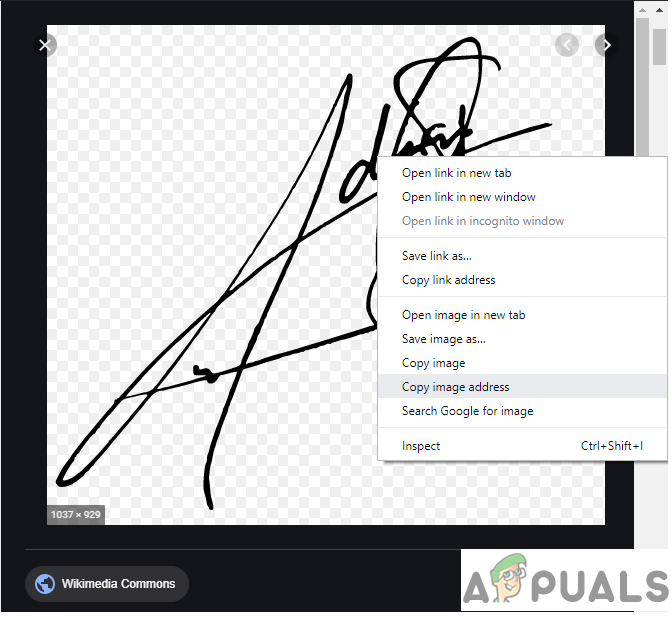 Kopieren der Bildadresse
Kopieren der Bildadresse
Sie können versuchen, dieses Bild zu speichern und es als Inline-Bild in den Outlook einzufügen. Es wird jedoch die Fehlermeldung angezeigt, dass dieses Dateiformat nicht unterstützt wird.
 Outlook-Fehler beim Einfügen von Bildern als Inline-Objekt
Outlook-Fehler beim Einfügen von Bildern als Inline-Objekt
Schritt 2:
Der nächste Schritt besteht darin, zu der E-Mail zu wechseln, in die Sie diese Signatur einfügen möchten. Klicken Sie mit der rechten Maustaste in den leeren Bereich und klicken Sie auf Inspizieren. Dies öffnet ein neues Dialogfeld mit viel HTML-Code. Dieser Code definiert, was Sie gerade anzeigen.
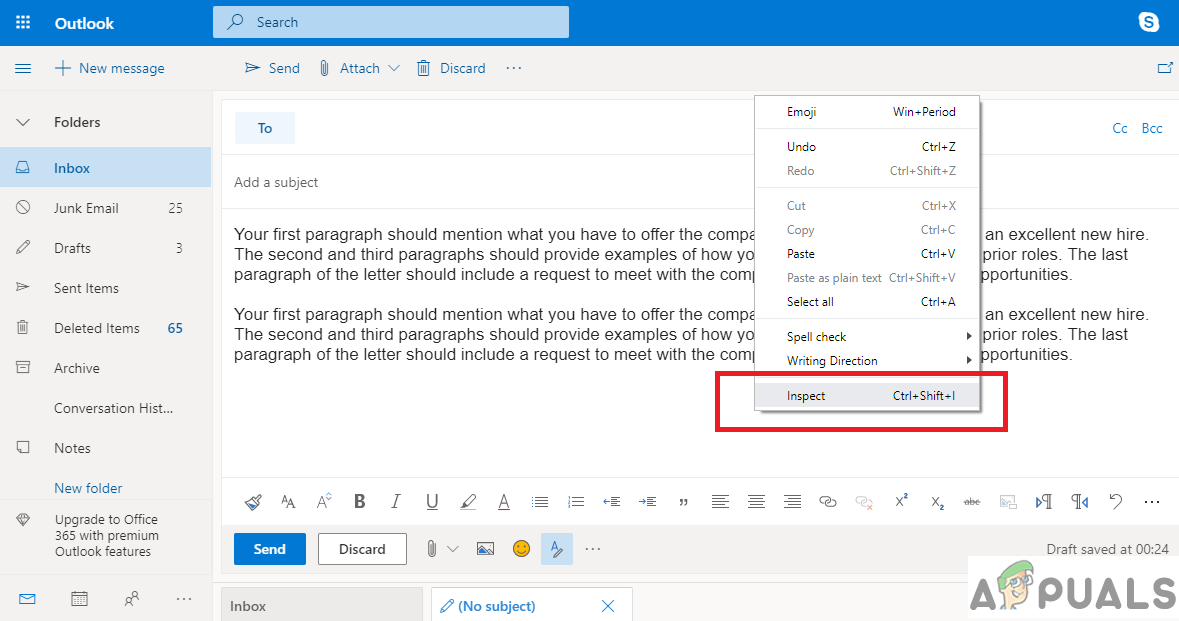 Überprüfen Sie den Quellcode der Webseite.
Überprüfen Sie den Quellcode der Webseite.
Schritt 3:
Dieser nächste Schritt ist etwas schwierig. Der gesamte Code, den Sie hier sehen, bezieht sich auf das Layout der Webseite. Wenn Sie verschiedene Teile des HTML-Codes hervorheben, wird dieses Element auf der Webseite hervorgehoben.
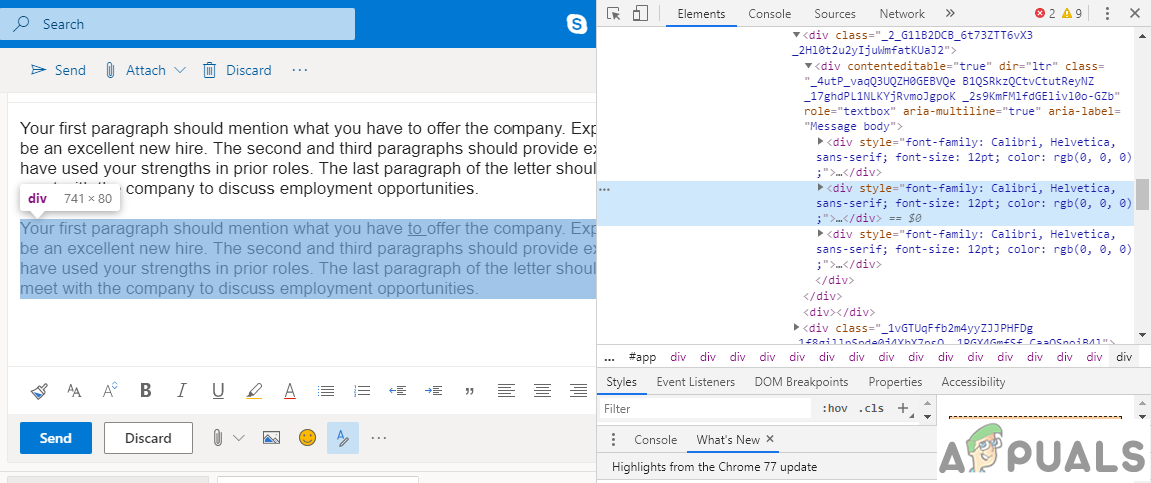 HTML-Code, der den E-Mail-Text hervorhebt.
HTML-Code, der den E-Mail-Text hervorhebt.
Als nächstes müssen Sie nach Ihrer letzten Zeile ein zusätzliches Leerzeichen hinzufügen. Dadurch wird ein leeres Element im HTML-Quellcode-Editor erstellt.
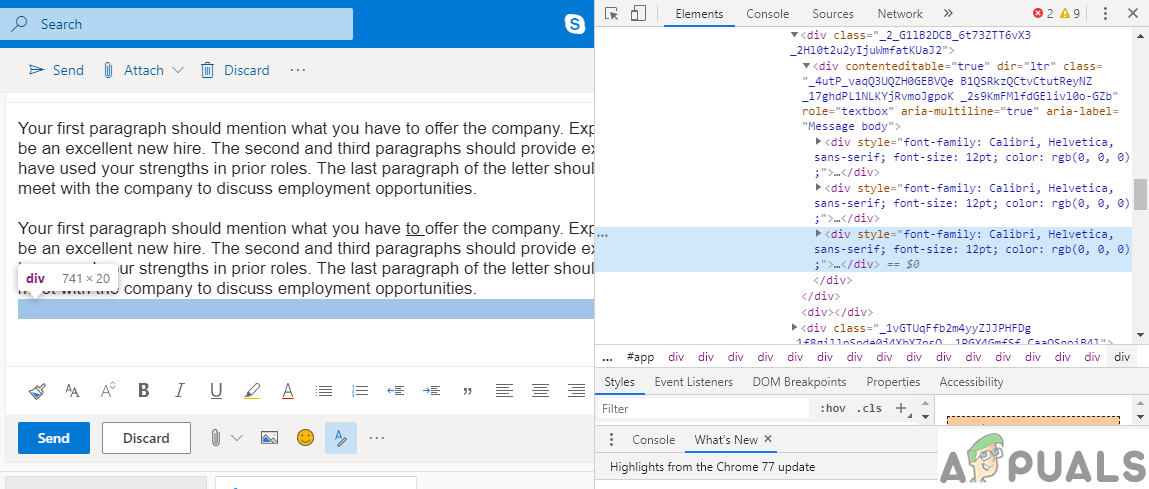 HTML-Code, der die leere Zeile hervorhebt.
HTML-Code, der die leere Zeile hervorhebt.
Schritt 4:
Jetzt werden wir dieses leere Element bearbeiten und den HTML-Code für unsere Signatur einfügen.
Klicken Sie mit der rechten Maustaste auf dieses Element und wählen Sie Als HTML bearbeiten. Fügen Sie den folgenden HTML-Code ein, sobald Sie alle vorherigen Inhalte gelöscht haben.
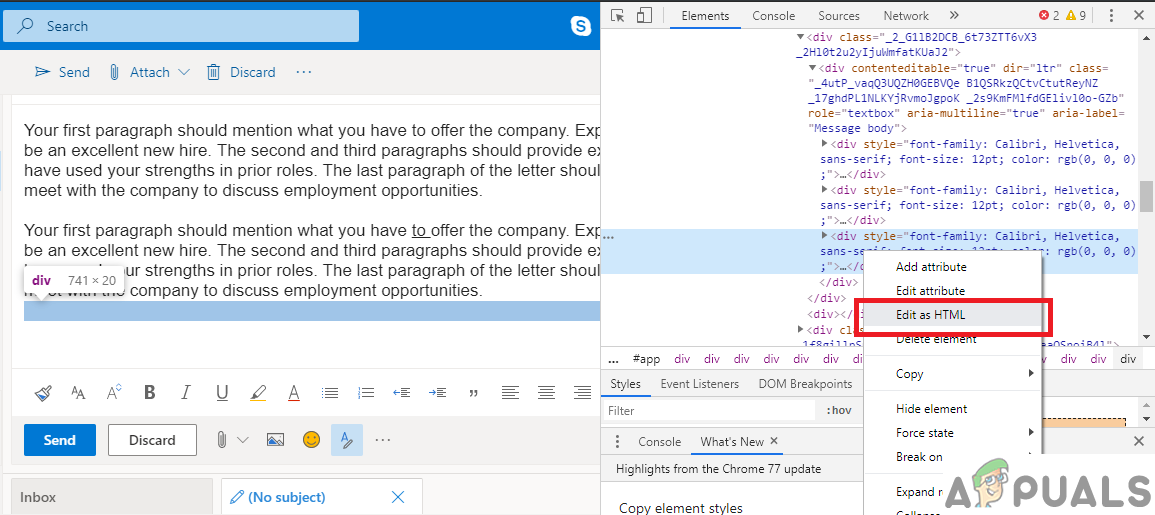 Als HTML bearbeiten, um den markierten Code zu bearbeiten.
Als HTML bearbeiten, um den markierten Code zu bearbeiten.
Dieser HTML-Code besteht aus zwei Teilen. Im ersten Teil wird die src-Funktion verwendet, um die Quelle der Bilddatei festzulegen. Im zweiten Teil wird die Stilfunktion verwendet, um die Abmessungen der Bilddatei festzulegen.
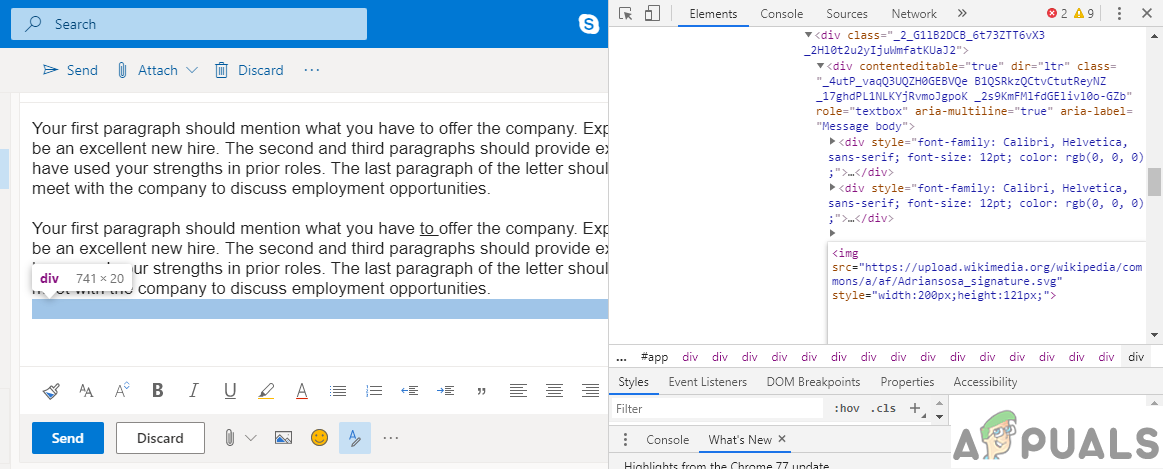 Fügen Sie den HTML-Code in das leere Feld ein.
Fügen Sie den HTML-Code in das leere Feld ein.
Nachdem Sie den Code eingegeben haben, klicken Sie auf den leeren Teil Ihrer E-Mail-Box. Die Signatur sollte erscheinen.
 Markieren Sie den Code und zeigen Sie die .SVG-Signatur an.
Markieren Sie den Code und zeigen Sie die .SVG-Signatur an.
• Es funktioniert möglicherweise nicht auf der Seite des Empfängers, wenn er einen anderen E-Mail-Operator wie Google Mail verwendet.
• Da es keine native Unterstützung zum Einbetten von SVGs in eine E-Mail gibt, ist es besser, PNG-Dateien als Signaturen zu verwenden, da sie von allen E-Mail-Betreibern unterstützt werden.

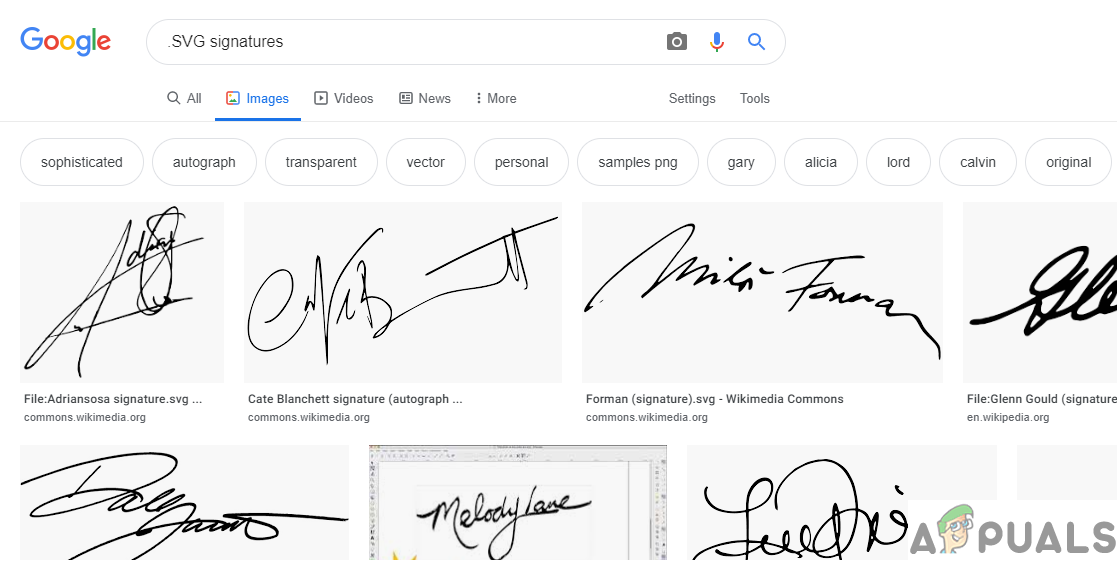 .SVG-Signaturen
.SVG-Signaturen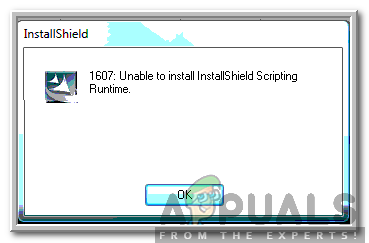
![Huion Pen funktioniert nicht [Fixes]](https://okidk.de/wp-content/uploads/2020/07/1-4.jpg)